Работа с контекстным меню
В нашем приложении компонент TSizingRect активизируется с помощью меню PopupMenu1, которое назначено контекстным меню для каждого элемента на форме. На рис. 12.4 изображено меню PopupMenu1 во время выполнения программы, после того как пользователь щелкнул правой кнопкой мыши на компоненте DBImage.
При этом у пользователя есть следующие варианты:
 | ничего не делать (Escape/No changes); |
 | масштабировать или переместить элемент (Adjust Size & Position); |
 | изменить шрифт элемента (Change Font); |
 | вызвать мини-инспектора (View Properties). |
Команда Adjust Size & Position вызывает процедуру TFrmMain.AdjustClick (см. листинг 12.4).

Рис. 12.4. Контекстное меню, вызываемое правой кнопкой мыши
Листинг 12.4. Обработчик события OnClick команды Adjust Size & Position
procedure TFrmMain.AdjustClick(Sender: TObject); begin if (Adjust.Checked = True) then begin if ((PopupMenu1.PopupComponent <> ComponentBeingAdjusted) and (PopupMenu1.PopupComponent <> SizingRect1)) then begin MessageDlg( 'You can only adjust one element at a time.' + #13#10 + 'Please unselect the current element before continuing.', mtWarning, [mbOK], 0); Exit; end; Adjust.Checked := False; With TWinControl(ComponentBeingAdjusted) do begin Top := SizingRect1.Top; Left := SizingRect1.Left; Width := SizingRect1.Width; Height := SizingRect1.Height; end; SizingRect1.Cursor := crDefault; SizingRect1.Visible := False; SizingRect1.Top := -40; SizingRect1.Left := -40; SizingRect1.Width := 40; SizingRect1.Height := 40; MiniInspector1.ShowThisComponent (ComponentBeingAdjusted); ComponentBeingAdjusted := Self; { т. е. выделенный элемент } { отсутствует. } end else begin if ((ComponentBeingAdjusted <> Self) and (PopupMenu1.PopupComponent <> ComponentBeingAdjusted)) then begin MessageDlg( 'You can only adjust one element at a time.' + #13#10 + 'Please unselect the current element before continuing.', mtWarning, [mbOK], 0); Exit; end; Adjust.Checked := True; ComponentBeingAdjusted := PopupMenu1.PopupComponent; With TWinControl (PopupMenu1.PopupComponent) do begin SizingRect1.Top := Top; SizingRect1.Left := Left; SizingRect1.Width := Width; SizingRect1.Height := Height; end; SizingRect1.Visible := True; MiniInspector1.ShowThisComponent (ComponentBeingAdjusted); end; end;После выполнения различных проверок TSizingRect совмещается с изменяемым элементом (переменная ComponentBeingAdjusted была создана для тех процедур, которые не могут использовать значение PopupMenu1.PopupComponent). Делается это так:
ComponentBeingAdjusted := PopupMenu1.PopupComponent; With TWinControl(PopupMenu1.PopupComponent) do begin SizingRect1.Top := Top; SizingRect1.Left := Left; SizingRect1.Width := Width; SizingRect1.Height := Height; end; SizingRect1.Visible := True; MiniInspector1.ShowThisComponent (ComponentBeingAdjusted);При этом компонент SizingRect остается активным. Его можно перемещать и масштабировать мышью, как показано на рис. 12.5.
Завершив настройку элемента, пользователь снова щелкает правой кнопкой мыши, чтобы сохранить или отменить изменения (см. рис. 12.6).
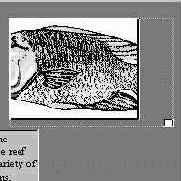
Рис. 12.5. Прямоугольник SizingRect
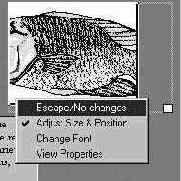
Рис. 12.6. Сохранение или отмена изменений
Если пользователь захочет сохранить результаты настройки и выберет вторую команду (Adjust Size & Position), то изменяемый элемент перемещается и масштабируется в соответствии с новыми параметрами, а прямоугольник SizingRect снова скрывается (этот код также входит в TFrmMain.AdjustClick):
With TWinControl(ComponentBeingAdjusted) do begin Top := SizingRect1.Top; Left := SizingRect1.Left; Width := SizingRect1.Width; Height := SizingRect1.Height; end; SizingRect1.Cursor := crDefault; SizingRect1.Visible := False; SizingRect1.Top := -40; SizingRect1.Left := -40; SizingRect1.Width := 40; SizingRect1.Height := 40; {...}